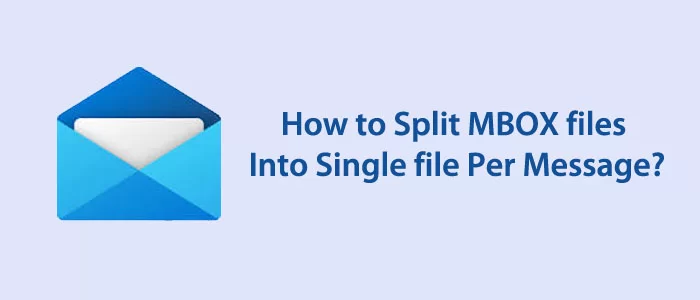Un fichier MBOX peut stocker un ou plusieurs messages avec pièces jointes. Il peut accueillir des e-mails avec pièces jointes. Toutes les propriétés de courrier électronique peuvent être affichées et restaurées au format de fichier MBOX. Si vous comparez les performances de MBOX et EML, EML peut stocker un seul e-mail tandis que MBOX peut stocker plusieurs e-mails. Par conséquent, de nombreux utilisateurs aiment remplacer le format de fichier EML par MBOX.
Un fichier MBOX est compatible avec plusieurs clients de messagerie. Il est accessible sur WLM, Thunderbird, Entourage, Eudora, Apple Mail et de nombreux autres formats de fichiers de messagerie prenant en charge Windows, Mac et Linux. La qualité du stockage de plusieurs e-mails de MBOX peut poser des problèmes en matière de gestion des données. Les fichiers MBOX peuvent être corrompus. Si les données sont corrompues, vous aurez peut-être du mal à réparer ces fichiers. Par conséquent, la meilleure pratique consiste à maintenir une taille de fichier MBOX modérée.
Pour ces raisons, les utilisateurs du client de messagerie MBOX aiment utiliser les outils de fractionnement de fichiers MBOX comme programme supplémentaire pour diviser les fichiers MBOX en un seul fichier par message. Vous pouvez casser les fichiers MBOX à l’aide de solutions manuelles et automatisées. Avant de recommander un outil automatisé pour casser les fichiers MBOX, voici des méthodes manuelles pour y parvenir.
Solutions manuelles pour diviser les fichiers MBOX en un seul fichier par message
Ici, nous avons deux méthodes pour obtenir des fichiers MBOX séparés :
- Utiliser un éditeur de texte
- Utiliser un client de messagerie
1. Utiliser un éditeur de texte
Comme vous le savez, le format de fichier MBOX est compatible avec les éditeurs de texte tels que Notepad, Notepad++, EditPad, EmEditor, UltraEdit, etc. Vous pouvez envisager un éditeur de texte pour diviser un fichier MBOX. Voici les étapes à suivre-
- Tout d’abord, créez un nouveau dossier sur votre dossier
- Copiez le gros fichier MBOX que vous ciblez pour diviser et collez le fichier dans le nouveau dossier ( répétez le processus une fois de plus ).
- Par conséquent, vous disposez de deux copies du fichier MBOX cible.
- Faites un clic droit sur la première copie et ouvrez -la avec un éditeur de texte.
- Vous pouvez remarquer un modèle qui divise un e-mail avec un autre. La division utilise « From » pour réussir.

- Reconnaissez le modèle et accédez au premier message ou au milieu du message.
- Supprimez tout après le mot « De » où commence un nouveau message.
- Notez le prochain message à venir.
- Enregistrez le fichier et accédez à la deuxième copie avec l’éditeur de texte.
- Répétez le même processus. En laissant le premier message, supprimez tout ce que vous avez noté dans la copie précédente.
- Enregistrez le fichier.
De cette façon, vous disposez de deux copies des fichiers MBOX. Vous pouvez personnaliser l’option de suppression à votre guise.
Lisez aussi : – Diviser les gros fichiers PST en plusieurs petits fichiers PST
2. Utilisation d’un client de messagerie pour diviser les fichiers MBOX
Dans cette deuxième méthode, nous utilisons une application prenant en charge le format de fichier MBOX. C’est un processus simple par rapport à la méthode ci-dessus. Vous n’aurez peut-être pas besoin d’assistance technique pour exécuter la méthode. De plus, le risque de perte de données s’est détérioré avec cette méthode. Vous pouvez utiliser Mozilla Thunderbird qui est open source sur votre système.
Voici les étapes faciles à suivre :
- Exécutez l’application Mozilla Thunderbird sur votre système
- Configurez un compte (Gmail, Yahoo, Outlook.com, etc.) pour lancer l’application avec succès.
- Faites un clic droit sur les dossiers locaux dans le panneau de gauche du client de messagerie ciblé et, parmi plusieurs options, cliquez sur Paramètres.
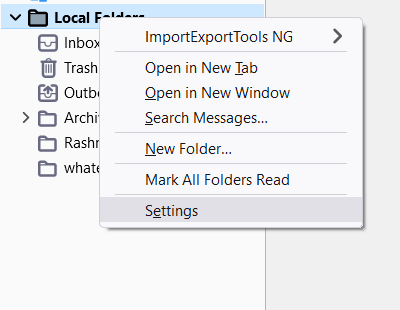
- Copiez le chemin que vous voyez dans la zone Répertoire local .
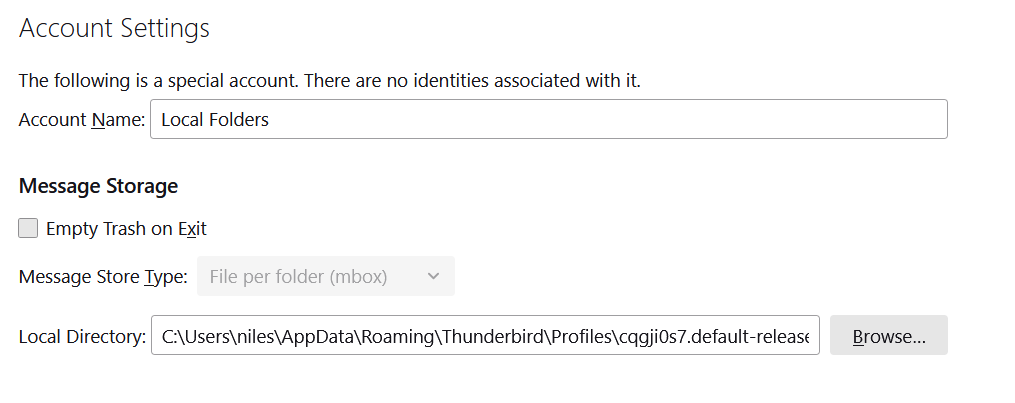
- Mettez le chemin sur votre système pour le localiser
- Maintenant, copiez le fichier MBOX cible à partir du chemin
- Maintenant, redémarrez Thunderbird.
- Le fichier MBOX sera dans un dossier local.
- Faites un clic droit sur Dossiers locaux >> Nouveau dossier et donnez-lui un nom. Répétez le processus une fois de plus
- Maintenant, choisissez la moitié des e-mails du dossier MBOX actuel et cliquez avec le bouton droit pour sélectionner Déplacer vers puis Dossiers locaux , après ce premier nouveau dossier.
- Après cela, choisissez les e-mails restants dans le dossier MBOX actuel et cliquez avec le bouton droit >> Déplacer vers >> Dossiers locaux >> deuxième nouveau dossier.
- Une fois les données déplacées, consultez le répertoire local pour remarquer deux nouveaux fichiers MBOX. Ils portent le même nom.
Cette méthode peut diviser les fichiers MBOX comme vous le souhaitez. Ici, vous devez utiliser un outil de prise en charge MBOX pour accéder et diviser les données. Si vous remarquez que cette méthode n’est pas simple, vous pouvez choisir une application tierce.
Solution automatisée pour diviser les fichiers MBOX
Les entreprises et les particuliers qui souhaitent diviser plusieurs fichiers MBOX sans perte de qualité et sans perdre beaucoup de temps peuvent envisager une application tierce. Le marché technologique propose divers programmes split MBOX. Certains d’entre eux sont fiables à utiliser. Vous pouvez utiliser la version d’essai gratuite avant d’investir dans la licence. Si la version d’essai vous semble intéressante, vous pouvez planifier la licence. Certaines applications professionnelles offrent l’assurance d’un support fractionné illimité. Cela signifie que la validité de la licence est pour une durée illimitée.
Lorsque vous souhaitez diviser un fichier MBOX, vous souhaitez obtenir les meilleurs résultats. En d’autres termes, vous ne voulez pas faire de compromis sur la qualité. Dans cette théorie, nous divisons MBOX en le convertissant en EML à l’aide de Softaken Convertisseur MBOX en EML . Comme vous le savez tous, le format de fichier EML peut stocker un seul e-mail avec ses pièces jointes. Lors de la conversion, l’application divise un fichier MBOX en plusieurs formats de fichier EML.
Étapes pour diviser les fichiers MBOX en plusieurs petits fichiers
- Téléchargez le programme divisé sur votre système.
- Lancez l’application sur votre système et sélectionnez le mode de téléchargement : mode fichier ou mode dossier. Après cela, cliquez sur le bouton « Parcourir » pour sélectionner les fichiers MBOX requis dans les dossiers locaux.
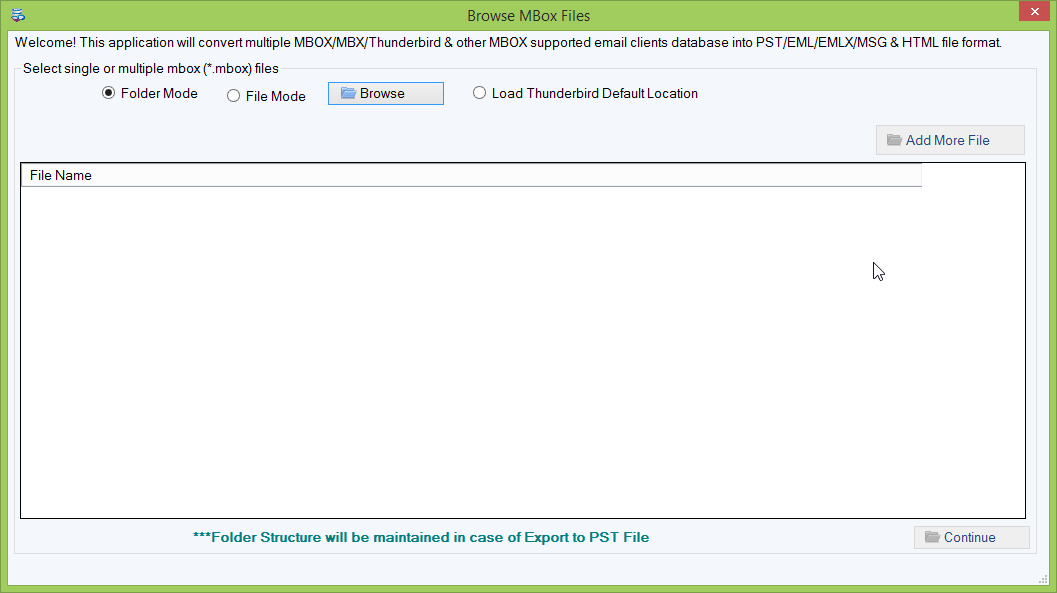
- Après le téléchargement, appuyez sur le bouton Continuer pour obtenir un aperçu des fichiers MBOX téléchargés dans son volet d’aperçu.
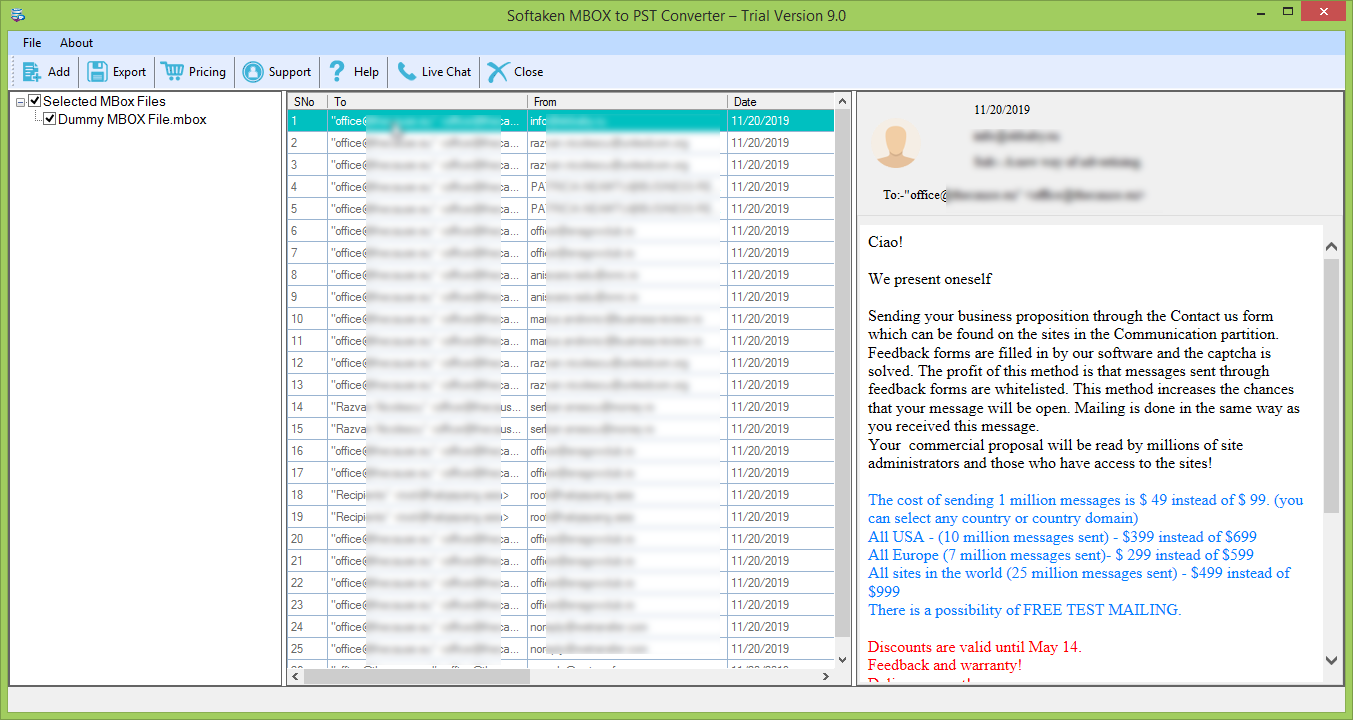
- Dans le volet Option d’exportation, sélectionnez « Exporter vers des fichiers EML » et enregistrez les pièces jointes dans un dossier séparé, c’est facultatif.
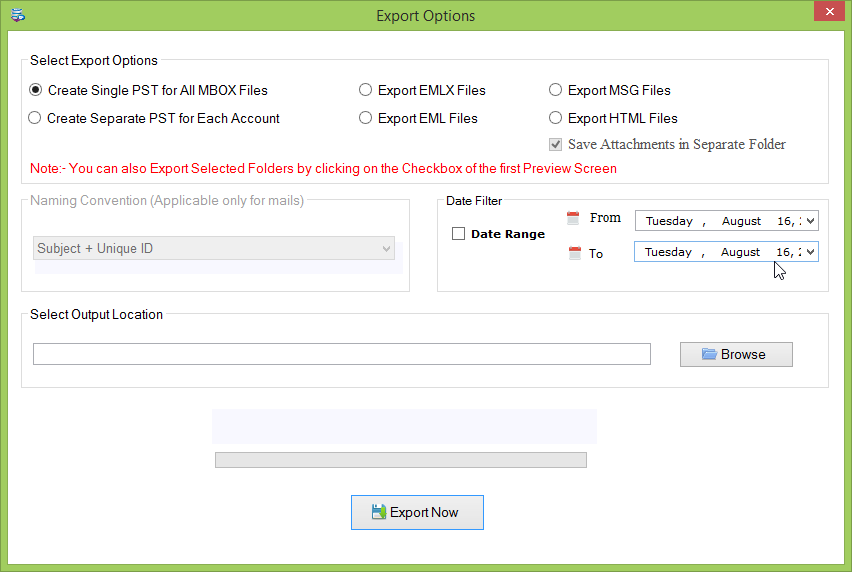
- Appuyez sur le bouton « Exporter maintenant » pour terminer le processus.
Derniers mots
L’application permet d’obtenir des résultats précis pour diviser les fichiers MBOX en un seul fichier par message. Il exporte les données rapidement et avec précision. La fonction de conversion par lots permet d’obtenir des résultats plus rapidement.